У овом туториалу ћемо научити како да Пхотосхоп постане подразумевани програм за гледање и уређивање фотографија на Виндовс ПЦ-у .
Иако Пхотосхоп долази са одличним програмом за управљање датотекама и организатором под називом Адобе Бридге, многи људи и даље користе сам Виндовс да би пронашли и отворили своје слике. Проблем је у томе што Виндовс подразумевано не отвара наше слике у Пхотосхопу.
Уместо тога, радије их отвара у програму Виндовс Пхото Виевер. Или их можда отварате у неком другом програму који сте инсталирали. Будући да је Пхотосхоп очигледно наш избор слика за уређивање слика, научимо како лако конфигурирати Виндовс тако да ће се наше фотографије сваки пут аутоматски отворити у Пхотосхопу.
Прво се помакните до мапе на тврдом диску рачунара која садржи једну или више ваших фотографија. Овде сам отворио фасциклу која стоји на мојој радној површини. Унутар фасцикле су три фотографије које су сачуване као стандардне ЈПЕГ датотеке . Како да знам да су ЈПЕГ датотеке? Знам због екстензије ".јпг" на крају имена њихових датотека:
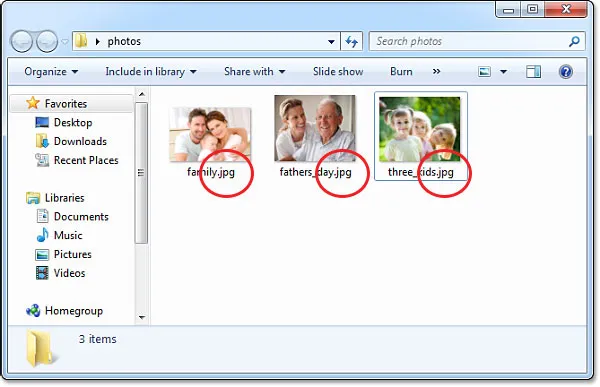
Отворите фасциклу у Виндовс-у која садржи неке слике.
Пре него што кренемо даље, требали бисмо се зауставити на тренутак и проверити да ли стварно видите екстензије датотека јер их Виндовс можда не приказује. Ако све видите само имена ваших фотографија без екстензије датотека након имена, притисните тастер Алт на тастатури. Ово ће се приказати кратком траком менија на врху прозора вашег документа. Идите на мени Алати и изаберите Опције фолдера :
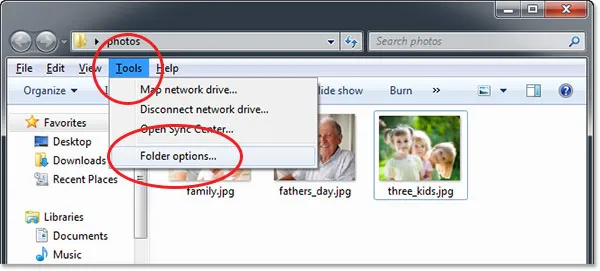
Притисните „Алт“ да бисте приказали траку са менијима, а затим идите на Алатке> Опције фолдера.
Ово отвара дијалог Оквир могућности фолдера. На врху су три картице - Опћенито, Поглед и Претраживање. Кликните картицу Прикажи да бисте се пребацили на опције Прикажи, а затим надоле у Напредним подешавањима потражите опцију Сакриј екстензије за познате типове датотека и поништите избор да бисте је искључили:
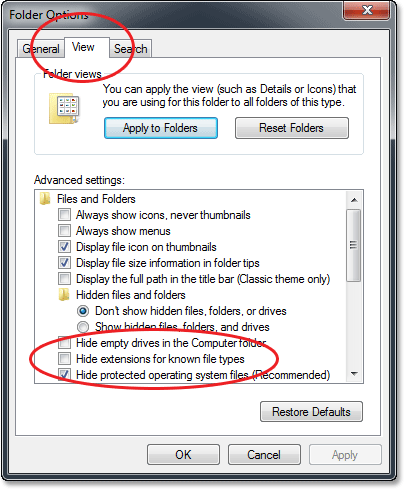
Поништите одабир опције „Сакриј екстензије за познате типове датотека“ ако је изабрано.
Кликните на дугме У реду да бисте затворили дијалог са опцијама фолдера. Сада би требало да видите екстензије типа датотеке наведене на крају имена датотека унутар прозора документа.
Покушајмо отворити једну од фотографија да видимо шта се дешава. Двапут ћу кликнути на фотографију "тхрее_кидс.јпг" у својој мапи да бих је отворио:
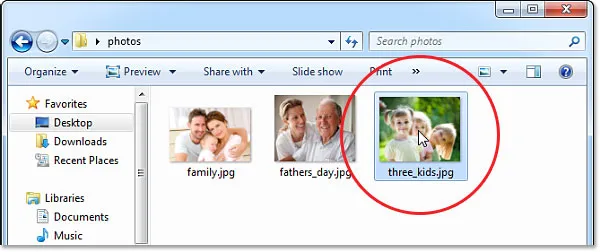
Отварање фотографије унутар мапе двоструким кликом на њену сличицу.
Иако на свом рачунару имам инсталирану најновију верзију Пхотосхопа - најмоћнијег уредника слика на свету, Виндовс га у потпуности игнорише и уместо тога отвара моју фотографију у много мање корисном Виндовс Пхото Виеверу:
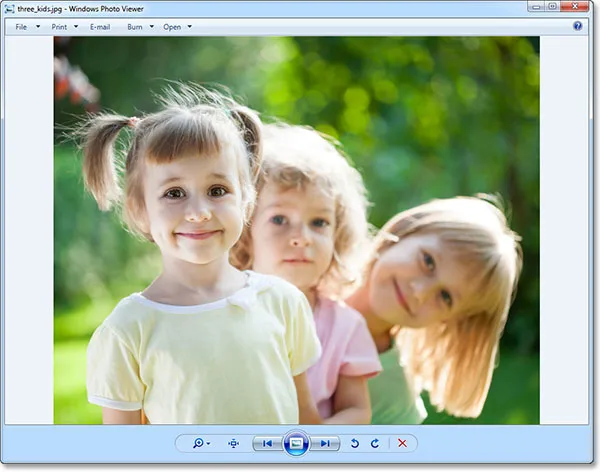
Виндовс Пхото Виевер - одличан за гледање фотографија, али не много друго.
То очигледно није оно што сам желео, тако да ћу затворити програм Виндовс Пхото Виевер кликом на икону Затвори у горњем десном углу прегледача:
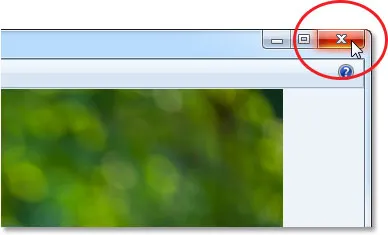
Затварање из програма Виндовс Пхото Виевер.
Па како рећи да Виндовс аутоматски отвори не само ову једну фотографију већ и све наше фотографије у Пхотосхопу? Заправо је врло једноставно. Прво, десним тастером миша кликните на сличицу фотографије унутар мапе:
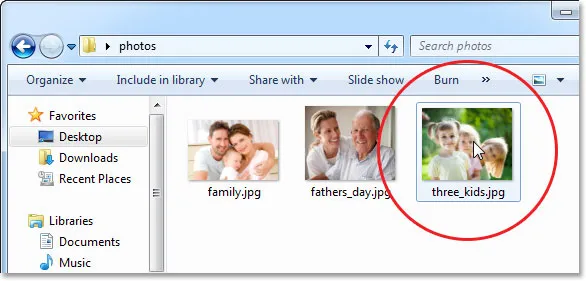
Десним кликом миша на сличицу фотографије.
Ово отвара мени са разним опцијама. Изаберите Отвори са, а затим одаберите Изабери подразумевани програм :
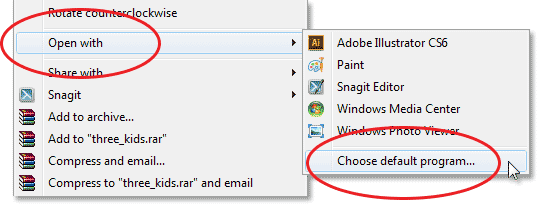
Идите на Отвори са> Одаберите подразумевани програм.
Ово отвара дијалошки оквир Отвори са којим можете одабрати нови подразумевани програм за отварање ЈПЕГ датотека. На врху се налазе препоручени програми, они за које Виндовс сматра да су ваш најбољи избор на основу онога што је тренутно инсталирано на вашем рачунару. Пхотосхоп се може појавити на списку или не мора бити на њему. Ако јесте, наставите и кликните на њу да бисте је одабрали и истакнули (али још увек не излазите из дијалошког оквира). У мом случају, Пхотосхоп није на списку, а ако га ни не видите, кликните на икону мале стрелице да бисте отворили одељак Други програми за додатне опције:
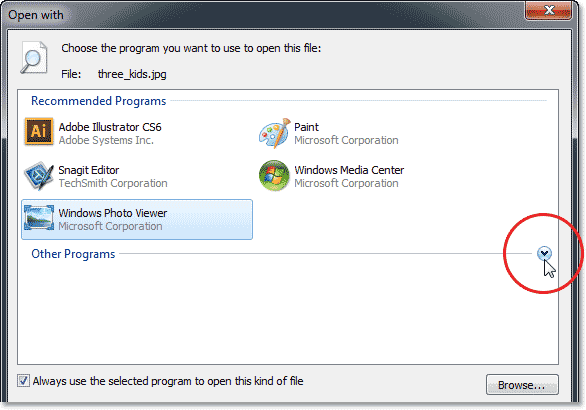
Ако Пхотосхоп није наведен у одељку Препоручени програми, кликните стрелицу да бисте видели више избора.
Овог пута, у одељку Остали програми, Виндовс на списку укључује Пхотосхоп, па ћу кликнути на њега да га изаберем и истакнем. Ако имате инсталирану више верзија Пхотосхопа, на списку ћете можда видети више верзија Пхотосхопа, тако да у том случају изаберите најновију верзију:
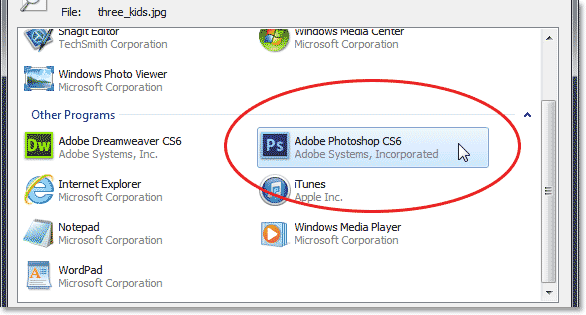
Одабир Пхотосхопа на листи Остали програми.
Ако се из неког разлога Пхотосхоп није појавио ни на листама препоручених програма или у другим програмима, морат ћете кликнути на дугме Бровсе и ручно се кретати где год је Пхотосхоп инсталиран на вашем тврдом диску:
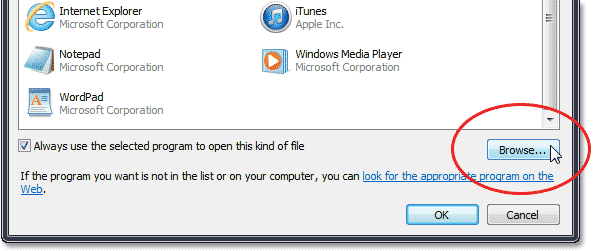
Кликните на дугме Бровсе да бисте ручно пронашли Пхотосхоп ако се није приказао на ниједној листи.
Након што сте изабрали Пхотосхоп, последња ствар коју морамо да учинимо да би Пхотосхоп постао подразумевани прегледник слика и уређивач јесте да се увери да је Увек користи изабрани програм за отварање ове врсте датотеке у дну дијалошког оквира:
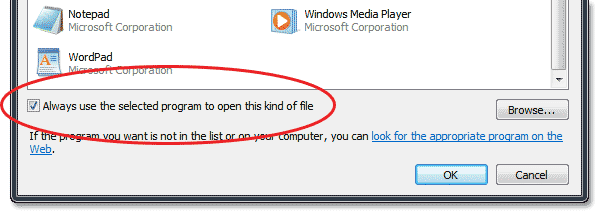
Одабир опције „Увек користите изабрани програм за отварање ове врсте датотека“.
И то је све! Кликните ОК да се затворите из дијалошког оквира Опен Витх и сада се можете поздравити са Виндовс Пхото Виевер. Не само да ће се та конкретна слика одмах отворити у Пхотосхопу, већ ће се од сада, свака ЈПЕГ датотека коју отворите директно из Виндовс-а аутоматски отворити за вас у Пхотосхопу:

ЈПЕГ датотеке ће се сада аутоматски отворити у Пхотосхопу.
Где даље …
И ту га имамо! Тако можете учинити Пхотосхоп заданим програмом за гледање и уређивање фотографија на Виндовс ПЦ-у! Посјетите наш одјељак Основе Пхотосхопа да бисте сазнали више о Пхотосхопу!